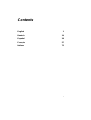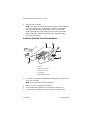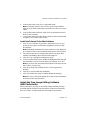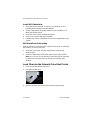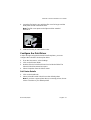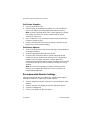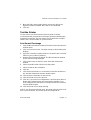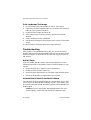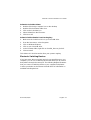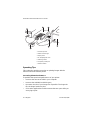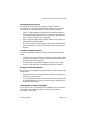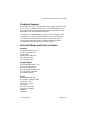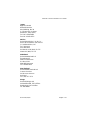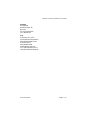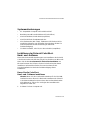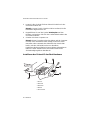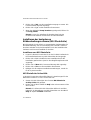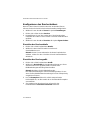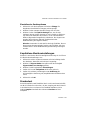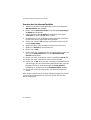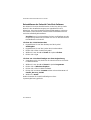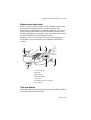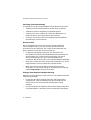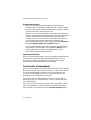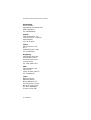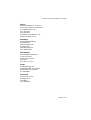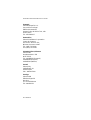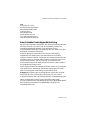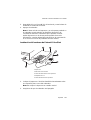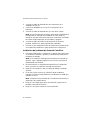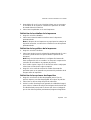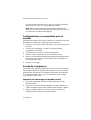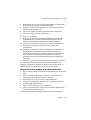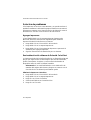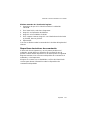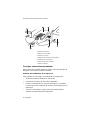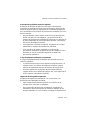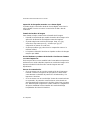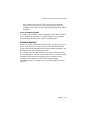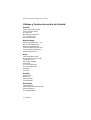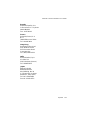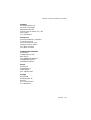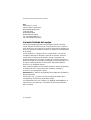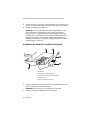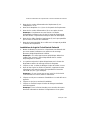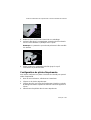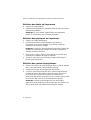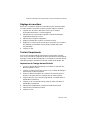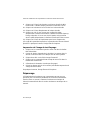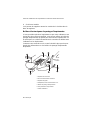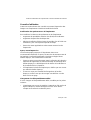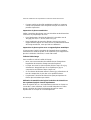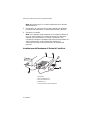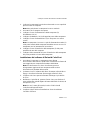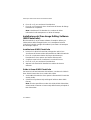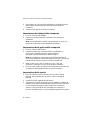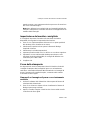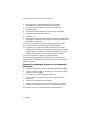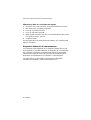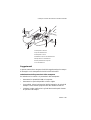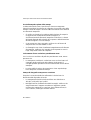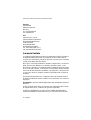Polaroid ColorShot Printer Manuel utilisateur
- Catégorie
- Imprimer
- Taper
- Manuel utilisateur
Ce manuel convient également à
La page est en cours de chargement...
La page est en cours de chargement...
La page est en cours de chargement...
La page est en cours de chargement...
La page est en cours de chargement...
La page est en cours de chargement...
La page est en cours de chargement...
La page est en cours de chargement...
La page est en cours de chargement...
La page est en cours de chargement...
La page est en cours de chargement...
La page est en cours de chargement...
La page est en cours de chargement...
La page est en cours de chargement...
La page est en cours de chargement...
La page est en cours de chargement...
La page est en cours de chargement...
La page est en cours de chargement...
La page est en cours de chargement...
La page est en cours de chargement...
La page est en cours de chargement...
La page est en cours de chargement...
La page est en cours de chargement...
La page est en cours de chargement...
La page est en cours de chargement...
La page est en cours de chargement...
La page est en cours de chargement...
La page est en cours de chargement...
La page est en cours de chargement...
La page est en cours de chargement...
La page est en cours de chargement...
La page est en cours de chargement...
La page est en cours de chargement...
La page est en cours de chargement...
La page est en cours de chargement...
La page est en cours de chargement...
La page est en cours de chargement...
La page est en cours de chargement...
La page est en cours de chargement...
La page est en cours de chargement...
La page est en cours de chargement...
La page est en cours de chargement...
La page est en cours de chargement...
La page est en cours de chargement...
La page est en cours de chargement...
La page est en cours de chargement...
La page est en cours de chargement...
La page est en cours de chargement...
La page est en cours de chargement...
La page est en cours de chargement...
La page est en cours de chargement...
La page est en cours de chargement...
La page est en cours de chargement...
La page est en cours de chargement...
La page est en cours de chargement...
La page est en cours de chargement...
La page est en cours de chargement...

Français • 57
Guide de l’utilisateur de l’imprimante ColorShot Parallel de Polaroid
Français
Configuration minimale
• Ordinateur compatible PC équipé d'un port parallèle.
• Système d'exploitation Microsoft Windows 95 (ou version
ultérieure).
• RAM : 16 Mo (minimum), 32 Mo (recommandé).
• 50 Mo d'espace libre sur le disque (minimum).
• Moniteur couleur VGA 800 x 600, 256 couleurs minimum, 16 bits
recommandés (voir
Réglage du moniteur
dans la section
Dépannage
pour obtenir des conseils sur les réglages de votre
moniteur).
• Lecteur de CD-ROM 2x (minimum), 4x ou vitesse supérieure
(recommandé).
Installation du matériel et du logiciel
ColorShot de Polaroid
Cette section donne des instruction sur l'installation de l'imprimante
ColorShot de Polaroid à l'aide des fonctions « Plug-and-Play » de
Microsoft.
Si vous êtes familiarisé avec le programme d'ajout d'imprimante de
Microsoft, il est possible d'installer l'imprimante ColorShot à l'aide de
cette méthode. Voir
Ajout d'imprimante
dans la section
Dépannage
de
ce manuel.
Avant d'installer le matériel et le logiciel ColorShot
Remarque : Si vous connaissez la lettre correspondant au
lecteur de CD-ROM, passez directement à la section
Installation
du matériel ColorShot de Polaroid
. Si vous ne la connaissez pas,
effectuez cette procédure avant de commencer l'installation.
1. Mettez l'ordinateur sous tension.
2. Insérez le CD Polaroid ColorShot dans le lecteur de CD-ROM.
Remarque : Laissez le CD de ColorShot dans le lecteur jusqu'à
la fin de l'installation.

58 • Français
Guide de l’utilisateur de l’imprimante ColorShot Parallel de Polaroid
3. Cliquez deux fois sur l'icône Poste de travail qui se trouve sur le
bureau et notez la lettre qui correspond au lecteur de CD-ROM.
4. Mettez l'ordinateur hors tension.
Remarque : Si vous possédez plusieurs imprimantes et que
votre ordinateur n'est équipé que d'un seul port parallèle,
procurez-vous un boîtier manuel ou automatique de partage
d'imprimantes qui permet de connecter des imprimantes sur le
même port parallèle. Pour de plus amples informations, voir
Boîtiers électroniques de partage d'imprimantes
dans la section
Dépannage
de ce manuel.
Installation du matériel ColorShot de Polaroid
1. Imprimante
2. Témoin d'alimentation lumineux
3. Cordon d'alimentation de l'imprimante
4. Adaptateur C.A.
5. Câble d'interface imprimante
1. Placez l'imprimante ColorShot Parallel horizontalement sur une
surface plate près de votre ordinateur.
Remarque : Ne placez pas l'imprimante à la verticale.
2. Assurez-vous que l'ordinateur est hors tension.

Français • 59
Guide de l’utilisateur de l’imprimante ColorShot Parallel de Polaroid
3. Branchez le cordon d'alimentation de l'imprimante (3) sur
l'adaptateur C.A. (4).
4. Branchez l'adaptateur C.A. (4) sur le réceptacle de l'imprimante.
5. Branchez le cordon d'alimentation (3) sur une prise de terre.
Remarque : L'imprimante est sous tension. Le témoin
d'alimentation lumineux vert (2) situé à l'avant de l'imprimante
doit être allumé. L'imprimante ne dispose d'aucun interrupteur.
6. Branchez le câble d'interface imprimante (5) sur le port parallèle
qui se trouve à l'arrière de l'ordinateur.
7. Branchez l'autre extrémité de ce câble sur le réceptacle parallèle
à l'arrière de l'imprimante.
Installation du logiciel ColorShot de Polaroid
1. Mettez l'ordinateur sous tension. L'imprimante est détectée dès
que vous mettez l'ordinateur sous tension et le message
Nouveau périphérique détecté s'affiche.
Remarque : Si le message Nouveau périphérique détecté ne
s'affiche pas, passez à
Ajout d'imprimante
dans la section
Dépannage
de ce manuel.
2. Le système recherche le pilote d'imprimante sur le lecteur de
disquettes et affiche le message Insérer la disquette.
3. Cliquez sur OK. La boîte de dialogue Copie de fichiers s'ouvre.
4. Dans la liste Copier les fichiers à partir de, supprimez le texte
sélectionné, puis tapez la lettre correspondant au lecteur de
CD-ROM (D:\ ou E:\, par exemple).
Remarque : Si vous n'avez pas encore inséré le CD Polaroid
ColorShot dans le lecteur, faites-le maintenant.
5. Cliquez sur OK pour commencer l'installation. L'accord de licence
apparaît.
6. Cliquez sur Oui pour continuer l'installation.
7. Cliquez sur Terminé lorsque la boîte de dialogue Installation
terminée apparaît.
Remarque : Lisez le fichier Readme pour connaître les toutes
dernières informations relatives à l'imprimante et à son pilote.

60 • Français
Guide de l’utilisateur de l’imprimante ColorShot Parallel de Polaroid
Installation du logiciel de retouche d'image
gratuit (MGI PhotoSuite)
MGI PhotoSuite est un logiciel de retouche d'image simple d'emploi
fourni avec l'imprimante ColorShot de Polaroid. Nous vous
conseillons de l'installer et d'imprimer les deux images de test pour
commencer.
Installation de MGI PhotoSuite
1. Insérez le CD MGI PhotoSuite dans le lecteur de CD-ROM. La
fenêtre Installing MGI PhotoSuite apparaît.
2. Cliquez sur le bouton correspondant à la langue d'installation.
L'écran Welcome s'affiche.
3. Cliquez sur Next. L'accord de licence apparaît.
4. Cliquez sur Yes pour continuer l'installation.
5. Suivez le reste des instructions qui s'appliquent à votre système.
Aide en ligne de MGI PhotoSuite
Reportez-vous à l'aide en ligne de MGI PhotoSuite pour obtenir des
instructions sur le fonctionnement du logiciel. Procédez comme suit
pour accéder à l'aide :
1. Lancez MGI PhotoSuite. La fenêtre du guide d'activité de
MGI PhotoSuite s'ouvre.
2. Sélectionnez le bouton Help dans l'angle inférieur droit de la
fenêtre.
Remarque : Il est également possible d'accéder à l'aide de
MGI PhotoSuite en sélectionnant la commande Contents du
menu Help qui se trouve dans la fenêtre principale de
MGI PhotoSuite.
Chargement du film dans l'imprimante
ColorShot de Polaroid
1. Maintenez le loquet de la porte enfoncé.
2. Tirez pour ouvrir la porte du film.

Français • 61
Guide de l’utilisateur de l’imprimante ColorShot Parallel de Polaroid
3. Retirez le film ColorShot de Polaroid de son emballage.
4. Insérez le film dans le compartiment, protection du film orientée
vers le haut et bordure en plastique vers la porte.
Remarque : La protection a pour but de préserver le film sensible
à la lumière.
5. Faites coulisser le compartiment du film jusqu’à ce qu’il
s’enclenche en position fermée.
Configuration du pilote d'imprimante
Vous devez configurer son pilote ColorShot de Polaroid pour pouvoir
utiliser l'imprimante.
1. Dans le menu Démarrer, sélectionnez Paramètres.
2. Cliquez sur le dossier Imprimantes.
3. Cliquez deux fois sur l'icône de l'imprimante ColorShot. La boîte
de dialogue d'état de l'imprimante Polaroid ColorShot apparaît à
l'écran.
4. Sélectionnez Propriétés dans le menu Imprimante.
Protection du film

62 • Français
Guide de l’utilisateur de l’imprimante ColorShot Parallel de Polaroid
Définition des détails de l'imprimante
1. Cliquez sur l'onglet Détails.
2. Sélectionnez l'imprimante ColorShot Parallel de Polaroid comme
imprimante par défaut.
Remarque : Si vous utilisez régulièrement une imprimante
papier, ne sélectionnez pas ColorShot par défaut.
Définition des graphiques de l'imprimante
1. Cliquez sur l'onglet Graphiques.
2. Sélectionnez Portrait comme orientation par défaut. Si
nécessaire, vous pouvez modifier ce paramètre à partir de
l'application de retouche d'image.
Remarque : Laissez le niveau d'intensité en position centrale. Ne
modifiez ce paramètre que lorsque vous devez compenser la
variation de vitesse d'un film.
3. Dans la zone Copies, cliquez sur les flèches haut ou bas pour
sélectionner le nombre de copies à imprimer.
4. Cochez la case Aperçu pour afficher un aperçu de l'image à
l'écran avant l'impression.
Définition des options de périphérique
1. Cliquez sur la flèche de menu déroulant située à côté de Type de
film. La liste déroulante correspondante apparaît.
2. Sélectionnez le type de film approprié dans la liste.
3. Cochez la case Technologie IQA pour activer le logiciel Image
Quality Assurance de Polaroid. Cette technologie est conçue
pour éclaircir les couleurs des images qui n'ont pas été
retouchées (des photos numérisées ou qui n'ont pas encore subi
de correction des couleurs ou de traitement de l'image).
Remarque : Utilisez la technologie IQA avec des images
obtenues à partir d'Internet ou des images dont les couleurs ont
été corrigées dans une application de retouche d'image.

Français • 63
Guide de l’utilisateur de l’imprimante ColorShot Parallel de Polaroid
Réglage du moniteur
Nous vous conseillons d'utiliser la résolution la plus haute possible
sur votre moniteur. Procédez comme suit pour régler le moniteur :
1. Cliquez avec le bouton droit de la souris sur un endroit
quelconque du bureau. Un menu apparaît.
2. Sélectionnez la commande Propriétés. La boîte de dialogue
Propriétés d'affichage s'ouvre.
3. Sélectionnez l'onglet Configuration.
4. Réglez la palette des couleurs sur 16 bits ou plus.
5. Déplacez le curseur de la zone Espace du bureau vers la droite
afin d'obtenir la résolution la plus haute possible (800 x 600
recommandé).
6. Cliquez sur OK.
Test de l'imprimante
Pour savoir comment utiliser l'imprimante ColorShot de Polaroid,
nous vous conseillons d'imprimer les deux images de test (portrait et
paysage) à l'aide de MGI PhotoSuite. Ces images se trouvent dans le
répertoire Samples situé dans le dossier ColorShot du disque dur.
Impression de l'image de test Portrait
1. Lancez le logiciel MGI PhotoSuite. La fenêtre de sélection de
MGI PhotoSuite s'ouvre.
2. Cliquez sur Print Your Photos. Selon le cas, la boîte de dialogue
Open Image or Album apparaît.
3. Ouvrez le dossier Samples de ColorShot. Il se trouve dans le
dossier ColorShot situé sur le disque dur de votre système.
4. Cliquez deux fois sur le fichier image kids.tif. Il s'affiche dans la
fenêtre MGI PhotoSuite.
5. Cliquez sur la commande Printer Setup du menu File dans la
fenêtre MGI PhotoSuite.
6. Sélectionnez l'imprimante ColorShot Parallel de Polaroid.
7. Sélectionnez l'orientaion Portrait.
8. Cliquez sur OK.

64 • Français
Guide de l’utilisateur de l’imprimante ColorShot Parallel de Polaroid
9. Cliquez sur l'icône Print Preview sur la barre d'outils de MGI
PhotoSuite. La fenêtre d'aperçu de MGI PhotoSuite s'ouvre.
10. Cliquez sur le bouton Size to Fit situé sur la barre d'outils.
11. Cliquez sur l'icône d'imprimante de la barre d'outils.
12. Cliquez sur OK. Si vous n'avez pas configuré le pilote
d'imprimante ColorShot de manière à afficher la fenêtre d'aperçu,
l'image s'imprime. Si vous avez choisi l'option Using Preview
dans le pilote d'imprimante, la fenêtre ColorShot Preview s'ouvre.
13. Cliquez sur l'icône de l'imprimante pour lancer l'impression.
S’il s’agit de la première impression, la protection du film est d’abord
éjectée. En quelques instants, l'image kids.tif s'imprime.
Impression de l'image de test Paysage
1. Cliquez sur la commande Open du menu File dans la fenêtre
MGI PhotoSuite.
2. Ouvrez le dossier Samples de ColorShot. Il se trouve dans le
dossier ColorShot situé sur le disque dur de votre système.
3. Cliquez deux fois sur le fichier image Flowers.tif.
4. Cliquez sur la commande Printer Setup du menu File dans la
fenêtre MGI PhotoSuite.
5. Sélectionnez l'orientation Landscape (Paysage).
6. Suivez les étapes 8 à 13 de la section précédente
Impression de
l'image de test Portrait
.
En quelques instants, l'image flowers.tif s'imprime.
Dépannage
Si l'imprimante ne fonctionne pas correctement et que vous ne
parvenez pas à résoudre le problème en suivant les informations
fournies dans ce manuel, contactez l'assistance technique de
Polaroid comme décrit dans la section
Assistance technique
de ce
manuel.

Français • 65
Guide de l’utilisateur de l’imprimante ColorShot Parallel de Polaroid
Ajout d'imprimante
Si vous êtes familiarisé avec le programme d'ajout d'imprimante de
Microsoft, procédez comme suit pour installer l'imprimante ColorShot
de Polaroid sur votre système.
1. Cliquez deux fois sur l'icône Poste de travail située sur le bureau.
2. Cliquez deux fois sur l'icône du dossier Imprimantes.
3. Cliquez deux fois sur l'icône Ajout d'imprimante. L’Assistant ajout
d’imprimante apparaît.
4. Suivez les instructions qui s'appliquent à votre système.
Désinstallation du logiciel ColorShot de Polaroid
L'imprimante ColorShot Parallel de Polaroid est un périphérique
« Plug-and-Play ». Si, pour une raison quelconque, vous interrompez
l'installation, la Base de registres risque d'être altérée et vous devrez
désinstaller le périphérique avant de pouvoir le réinstaller.
Attention : Si vous ne maîtrisez pas bien la suppression des
entrées de la Base de registres de votre système, demandez de
l'aide à l'assistance technique de Polaroid.
Suppression de l'imprimante ColorShot
1. Cliquez deux fois sur l'icône Poste de travail située sur le bureau.
2. Cliquez deux fois sur l'icône du dossier Imprimantes.
3. Cliquez sur l'icône ColorShot.
4. Sélectionnez la commande Supprimer du menu Fichier.
5. Cliquez sur Tous.
Suppression des entrées relatives à ColorShot dans la Base de
registres
1. Assurez-vous que le CD ColorShot se trouve dans le lecteur de
CD-ROM.
2. Dans le menu Démarrer, sélectionnez Programmes.
3. Cliquez sur Explorateur Windows.
4. Cliquez sur le lecteur de CD-ROM.
5. Dans le dossier Contenu, cliquez avec le bouton droit de la souris
sur Parallel_Recover_PnP.Inf.

66 • Français
Guide de l’utilisateur de l’imprimante ColorShot Parallel de Polaroid
6. Choisissez Installer.
Ceci permet de supprimer toutes les entrées de ColorShot dans la
Base de registres.
Boîtiers électroniques de partage d'imprimantes
Si vous possédez plusieurs imprimantes et que votre ordinateur n'est
équipé que d'un seul port parallèle, vous pouvez utiliser un boîtier de
partage d'imprimantes qui permet de connecter des imprimantes sur
le même port. Le schéma suivant illustre la connexion du boîtier entre
l'ordinateur et les imprimantes.
Contactez votre revendeur ou le centre Polaroid le plus proche pour
obtenir des informations sur les boîtiers de partage d'imprimantes
disponibles.
1. Imprimante ColorShot
2. Témoin d'alimentation lumineux
3. Imprimante papier
4. Adaptateur/cordon d'alimentation C.A.
5. Boîtier de partage d'imprimantes
6. Port parallèle de l'imprimante
7. Câbles d'interface

Français • 67
Guide de l’utilisateur de l’imprimante ColorShot Parallel de Polaroid
Conseils d'utilisation
Cette sous-section donne des conseils concernant l'impression des
images avec l'imprimante ColorShot Parallel de Polaroid.
Amélioration des performances de l'imprimante
Pour améliorer la vitesse et les performances de l'imprimante :
• augmentez la quantité de mémoire vive (RAM) de l'ordinateur.
• augmentez l'espace libre du disque dur.
• réduisez la taille des fichiers image si possible. Plus le fichier est
volumineux, plus son impression prend de temps.
• fermez les autres applications et documents ouverts lors de
l'impression.
Aperçu avant impression
Le format de papier est propre à l'imprimante. Nous vous
recommandons d'afficher un aperçu de tous les documents avant de
les imprimer. Le pilote d'imprimante ColorShot est équipé d'une
fenêtre d'aperçu, tout comme MGI PhotoSuite.
• Il peut se passer un peu de temps entre la sélection de la fonction
Imprimer de l'application de retouche d'image et l'affichage de la
fenêtre d'aperçu. Le délai dépend de la vitesse de l'ordinateur et
de la taille du fichier à imprimer.
• Si l'imprimante ColorShot n'imprime pas, vérifiez que vous n'avez
pas réduit la fenêtre d'aperçu.
• Si vous ne voyez pas la totalité de l'image dans la fenêtre
d'aperçu, assurez-vous que les marges sont définies sur zéro
dans la mise en page.
Chargement d'un film partiellement utilisé
Si vous chargez un film partiellement utilisé, n'oubliez pas les points
suivants :
• L'imprimante est conçue de manière à attendre un film neuf et le
logiciel indique un nombre d'images incorrect. Vous devrez
compter vous-même le nombre de poses.

68 • Français
Guide de l’utilisateur de l’imprimante ColorShot Parallel de Polaroid
• L'image supérieure d'un film partiellement utilisé se comporte
comme une protection. Elle est éjectée lorsque vous lancez la
première impression.
Impression de photos numérisées
Veillez à numériser des photos avec une résolution et des dimensions
conformes au périphérique de sortie.
• Pour l'imprimante ColorShot de Polaroid, la résolution est de
160 ppp pour 9,21 x 7,62 cm (3,625 x 3,0 po).
• Dans l'application de retouche d'image, assurez-vous que le
rapport hauteur-largeur est conservé lors du redimensionnement
de l'image numérisée, sans quoi elle sera déformée.
Impression de photos prises avec un appareil photo numérique
Si vous pouvez choisir la résolution de l'appareil photo numérique,
sélectionnez la meilleure qualité ou la résolution qui se rapproche le
plus de la résolution ColorShot, à savoir 580 x 480.
Taille du fichier image
Pour contrôler au mieux la taille de l'image :
• Nous vous recommandons de redimensionner l'image dans
l'application de retouche d'image avant de l'imprimer.
• Lorsque vous avez le choix entre des fichiers .bmp, .tif et .jpg,
sélectionnez .bmp plutôt que .tif et .tif plutôt que .jpg. La
compression est inférieure dans chaque cas.
• Si vous devez absolument utiliser le format .jpg, sélectionnez le
taux de compression le plus bas ou la qualité maximum.
• L'imprimante ColorShot de Polaroid ne peut pas imprimer de
fichiers plus volumineux que 18 Mo.
Utilisation du matériel et du logiciel ColorShot de Polaroid sur
des systèmes équipés d'autres imprimantes
Dans la majorité des cas, une imprimante autonome ou réseau est
connectée à votre ordinateur. Il est conseillé d'imprimer un fichier
image ColorShot de Polaroid uniquement lorsque les autres
imprimantes ne sont pas en cours d'impression.

Français • 69
Guide de l’utilisateur de l’imprimante ColorShot Parallel de Polaroid
Erreurs de communication
• Si vous obtenez une erreur de communication avec l'imprimante
ColorShot de Polaroid, assurez-vous que les câbles sont
correctement branchés sur le port LPT à l'arrière de l'ordinateur
et sur l'imprimante ColorShot.
• Si vous obtenez une erreur du type Port de communication non
pris en charge, cela signifie que le port sélectionné n'est pas pris
en charge par l'imprimante ColorShot. Sélectionnez un autre port
LPT pour l'imprimante. Vous pouvez modifier les paramètres de
port dans l'onglet Détails de la boîte de dialogue Propriétés de
ColorShot.
• Dans la majorité des cas, il suffit de cliquer sur le bouton
Réessayer après la plupart des erreurs de communication pour
obtenir à nouveau un fonctionnement normal. Toutefois, dans
certaines occasions, les travaux risquent d'être supprimés de la
file d'attente d'impression.
Erreur de manque de mémoire
Si vous obtenez une erreur Manque de mémoire, le système manque
de mémoire et se trouve dans l'impossibilité de lancer l'impression.
Fermez toute application en cours et réessayez d'imprimer.
Assistance technique
Depuis les Etats-Unis, appelez le 1-800-432-5355, du lundi au
vendredi, de 08h00 à 20h00 (heure de la côte est) ou envoyez une
télécopie au 1-781-386-9688. Vous pouvez également écrire à
Polaroid National Technical Support Operations, 201 Burlington
Road, 1-2A Bedford, MA 01730.
Depuis le Canada, appelez le 1-800-268-6970 ou écrivez à Polaroid
Canada, 350 Carlingview Dr., Toronto, Ontario M9W 5G6. Télécopie :
416-675-3228.
Vous pouvez également poser des questions techniques par
l'intermédiaire du courrier électronique en vous connectant au site
Polaroid sur le World Wide Web (http://www.polaroid.com). Cliquez
sur Customer Support.

70 • Français
Guide de l’utilisateur de l’imprimante ColorShot Parallel de Polaroid
Bureaux Polaroid et centres d'assistance
Australie
Polaroid Australia Pty. Ltd.
13-15 Lyonpark Road
P.O. Box 163
North Ryde, NSW 2113
Tél. : (02) 950 7000
Télécopie : (02) 887 2209
Belgique/België
Polaroid (Belgium) N.V. - S.A.
Rue Colonel Bourg 111
Kolonel Bourgstraat 111
1140 Bruxelles-1140 Brussel
Tél. : 027143102 (Flamand)
027143106 (Français)
Brésil
Polaroid do Brasil Ltda.
Av. Paulista, 1776/11º andar
Cerqueira Cesar
São Paulo - Capital
01310-921
Tél. : 55.11.285.6411
Télécopie : 55.11.283.2625
288.6521
287.5393
Danemark
Polaroid a.s.
Blokken 75
3460 Birkerød
Tél. : 80011887
Allemagne
Polaroid GmbH
Sprendlinger Landstrasse 109
63069 Offenbach
Tél. : 06995096056
La page est en cours de chargement...

72 • Français
Guide de l’utilisateur de l’imprimante ColorShot Parallel de Polaroid
Mexique
Polaroid de México S.A. de C.V.
Paseo de la Reforma 195-Piso 17
C.P. 06500 México, D.F.
Tél. : 703-1111
Télécopie : 566-0505
Del interior al 91 (800) 70-727
Ventas 91 (800) 70-747
Pays-Bas
Polaroid Nederland B.V.
Zonnebaan 45
3606 CH Maarssen
P.O. Box 1219
3600 BE Maarssen
Tél. : 0204874534
Nouvelle-Zélande
Polaroid New Zealand Ltd.
Camera Services
24-26 Anzac Avenue
Auckland
Tél. : (09) 377 3773
Norvège
Polaroid (Norge) A/S
Industriveien 8B, 1473 Skårer
Postboks 80, 1471 Skårer
Tél. : 80011887
Autriche
Polaroid Ges.m.b.H.
Eitnergasse 5A
1231 Wien
Tél. : 06607433
La page est en cours de chargement...

74 • Français
Guide de l’utilisateur de l’imprimante ColorShot Parallel de Polaroid
Royaume-Uni
Polaroid (U.K.) Ltd. &
Polaroid Export Operations
Wheathampstead House
Codicote Road
Wheathampstead
Hertfordshire AL4 8SF
Tél. : 0181 308 6508 (Royaume-Uni)
(44) 181 308 6593 (Export)
Garantie limitée sur l'équipement
Polaroid Corporation garantit que l'imprimante Polaroid ColorShot est
exempte de tout défaut de fabrication pendant une période d'un an à
compter de la date d'achat. Pour vérifier cette période de garantie, il
est conseillé de conserver la facture ou toute autre preuve de la date
d’achat.
Si ce produit, ou l’un de ses composants ou accessoires, était
défectueux pendant la période de garantie, Polaroid Corporation
s’engage, à sa discrétion, à remplacer ou à réparer gratuitement cet
élément, à condition que le produit soit retourné à un service après-
vente agréé (port payé et assuré), dans son emballage d'origine.
Cette garantie limitée ne s’applique pas aux défauts du produit
résultant d’un accident, d’une installation incorrecte, d’une
modification non autorisée, d’un abus ou d’une mauvaise utilisation.
Attention : L’ouverture du boîtier de l’imprimante annule cette
garantie.
Hors des Etats-Unis et du Canada, reportez-vous à la carte
d'enregistrement pour connaître les conditions de garanties locales.
CETTE GARANTIE EXCLUT TOUS LES DOMMAGES FORTUITS
OU SECONDAIRES ET N’AFFECTE PAS VOS DROITS LEGAUX.
La page est en cours de chargement...
La page est en cours de chargement...
La page est en cours de chargement...
La page est en cours de chargement...
La page est en cours de chargement...
La page est en cours de chargement...
La page est en cours de chargement...
La page est en cours de chargement...
La page est en cours de chargement...
La page est en cours de chargement...
La page est en cours de chargement...
La page est en cours de chargement...
La page est en cours de chargement...
La page est en cours de chargement...
La page est en cours de chargement...
La page est en cours de chargement...
La page est en cours de chargement...
La page est en cours de chargement...
-
 1
1
-
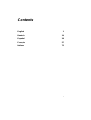 2
2
-
 3
3
-
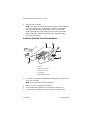 4
4
-
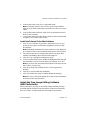 5
5
-
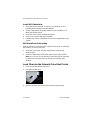 6
6
-
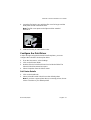 7
7
-
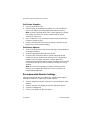 8
8
-
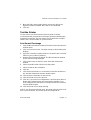 9
9
-
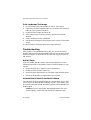 10
10
-
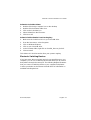 11
11
-
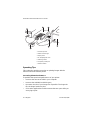 12
12
-
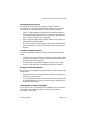 13
13
-
 14
14
-
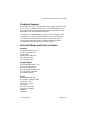 15
15
-
 16
16
-
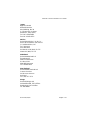 17
17
-
 18
18
-
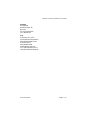 19
19
-
 20
20
-
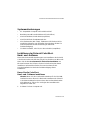 21
21
-
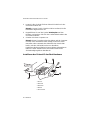 22
22
-
 23
23
-
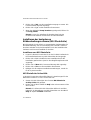 24
24
-
 25
25
-
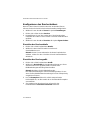 26
26
-
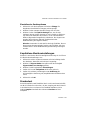 27
27
-
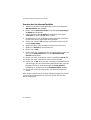 28
28
-
 29
29
-
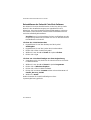 30
30
-
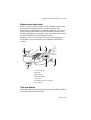 31
31
-
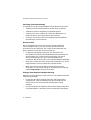 32
32
-
 33
33
-
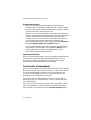 34
34
-
 35
35
-
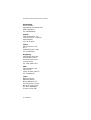 36
36
-
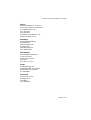 37
37
-
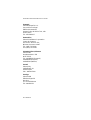 38
38
-
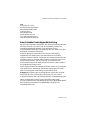 39
39
-
 40
40
-
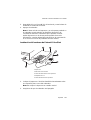 41
41
-
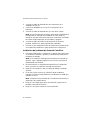 42
42
-
 43
43
-
 44
44
-
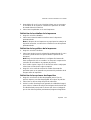 45
45
-
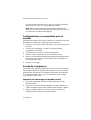 46
46
-
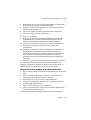 47
47
-
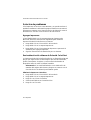 48
48
-
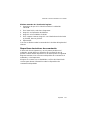 49
49
-
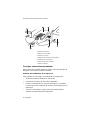 50
50
-
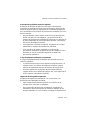 51
51
-
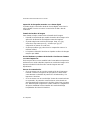 52
52
-
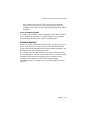 53
53
-
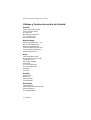 54
54
-
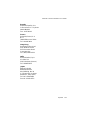 55
55
-
 56
56
-
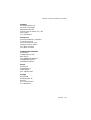 57
57
-
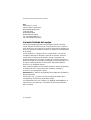 58
58
-
 59
59
-
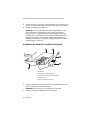 60
60
-
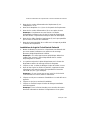 61
61
-
 62
62
-
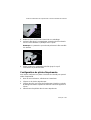 63
63
-
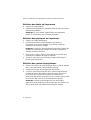 64
64
-
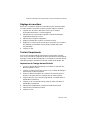 65
65
-
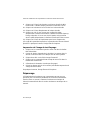 66
66
-
 67
67
-
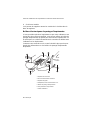 68
68
-
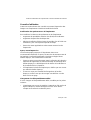 69
69
-
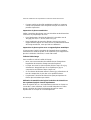 70
70
-
 71
71
-
 72
72
-
 73
73
-
 74
74
-
 75
75
-
 76
76
-
 77
77
-
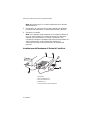 78
78
-
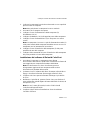 79
79
-
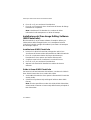 80
80
-
 81
81
-
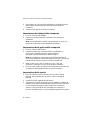 82
82
-
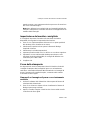 83
83
-
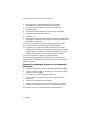 84
84
-
 85
85
-
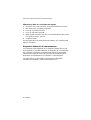 86
86
-
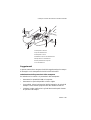 87
87
-
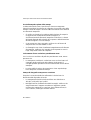 88
88
-
 89
89
-
 90
90
-
 91
91
-
 92
92
-
 93
93
-
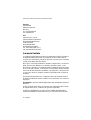 94
94
Polaroid ColorShot Printer Manuel utilisateur
- Catégorie
- Imprimer
- Taper
- Manuel utilisateur
- Ce manuel convient également à
dans d''autres langues
Documents connexes
-
Polaroid Fun320 Guide de démarrage rapide
-
Polaroid Fun Flash 640 SE Manuel utilisateur
-
Polaroid ZIP Mobile Printer Manuel utilisateur
-
Polaroid PlaySmart Guide de démarrage rapide
-
Polaroid MD100I Manuel utilisateur
-
Polaroid Snap Instant Manuel utilisateur
-
Polaroid POLSTW Mode d'emploi
-
Polaroid SPRINTSCAN 45 ULTRA Le manuel du propriétaire
-
Polaroid PDC 3030 Manuel utilisateur
-
Polaroid POP Guide de démarrage rapide